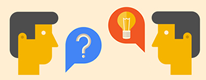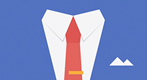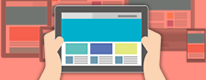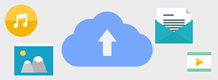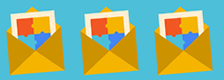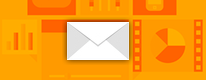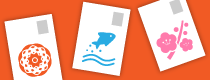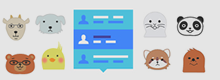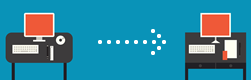1月15日(木), 16日(金)
「iOS11」でバッテリーを長持ちさせる11の方法【ワールドITニュース】
みなさんこんにちは。
iPhone X のインパクトあるデザインに興味津々ですが、お値段も同じくインパクトあり
なかなか購入できそうにないリスです。
さて、先日ついにリリースされた iOS11。iOS10 と比べて機能が格段に増えた分、
容量やバッテリーの消耗が気になるという方も多いのでははいでしょうか。
今回は海外ニュースサイト「CNET」より、iOS11でバッテリーを長持ちさせる
方法についての記事をご紹介します。
https://www.cnet.com/how-to/11-ways-to-improve-iphone-battery-life-with-ios-11/
この度新しくリリースされた iOS11ですが、古い機種の iPhone で利用すると
バッテリーがみるみる消耗してしまう可能性もあります。
そんな場合は、これからご紹介する11通りのバッテリー節約方法をお試しください。
1. アプリごとのバッテリー使用量をチェックしよう
設定 > バッテリー
こちらのメニューから、各アプリごとの過去24時間 / 過去7日分のバッテリー消費量を
確認することができます。上位に挙がっているアプリの利用を控えることで、バッテリーを
節約することができます。
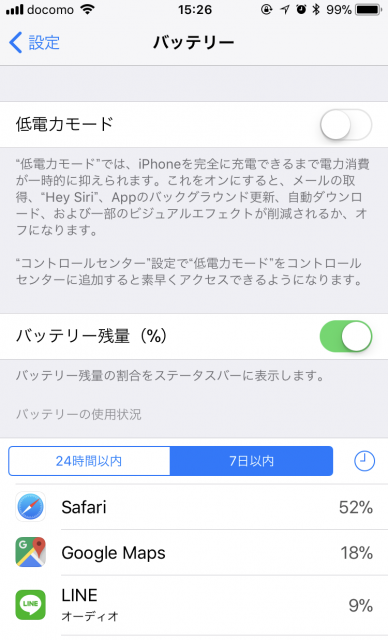
2. ディスプレイの照度を暗めに設定しよう
コントロールセンター(ディスプレイを下から上にスワイプ) > 照明(太陽のアイコン)
ディスプレイの照明はバッテリーを最も大きく消費する要因の一つです。
こちらのメニューから照度を暗めに設定することで、バッテリーを節約できます。
設定 > 一般 > アクセシビリティ > ディスプレイ調整 > 明るさの自動調整
また、こちらのメニューをオンにすると、周囲の明るさによって自動的にディスプレイの
照度が調整されます。
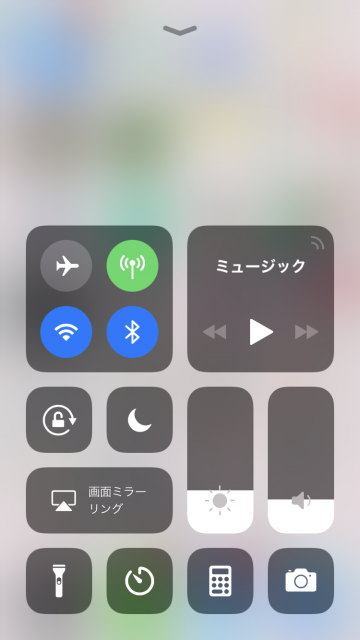
3. LEDライト(懐中電灯)の明るさを暗めに設定しよう
コントロールセンター > LEDライト(懐中電灯のアイコン)
こちらの場所にある懐中電灯のマークを長押しすると、LEDライトの明るさを4段階で
調整することができます。
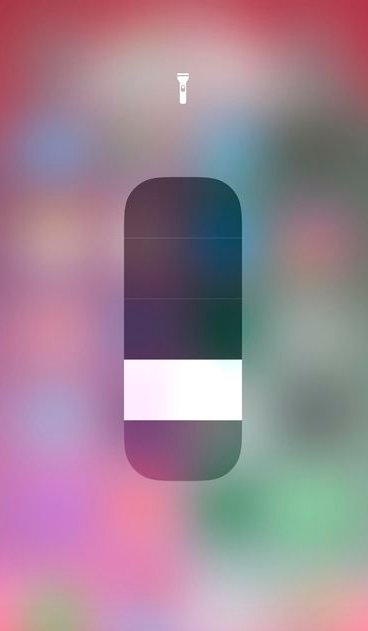
4. 「低電力モード」を使ってみよう
「低電力モード」にすると、アプリの自動更新やEメールの自動受信が制限され、
バッテリーを簡単に節約することができます。バッテリーが20%以下になると、
「低電力モードにしますか?」というメッセージが表示が表示されますので
「OK」を選択しましょう。
設定 > バッテリー > 省電力モード
また、こちらのメニューからもいつでも低電力モードをオンにすることができます。
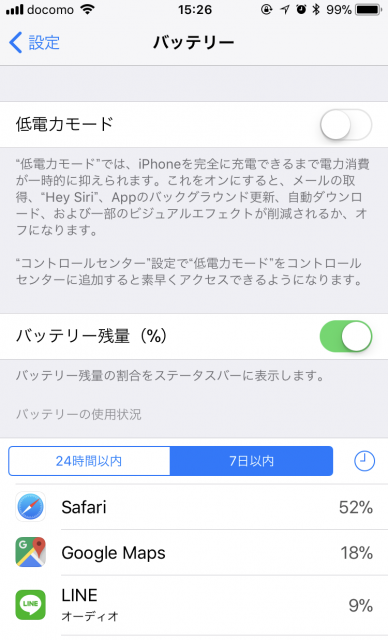
5. プッシュ通知をオフにしよう
設定 > アカウントとパスワード > データの取得方法
こちらの画面から不要なプッシュ通知をオフにすることでバッテリーを節約できます。
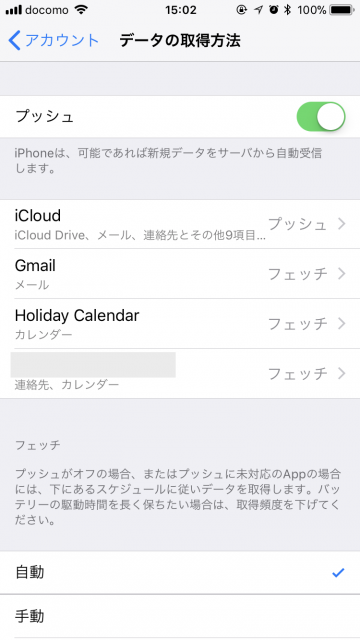
6. 「Siri」をオフにしよう
設定 > Siriと検索 > “Hey Siri” を聞き取る
iPhone は常に Siri の呼び出しがないかどうか待機しています。
こちらの設定をオフにすることで、Siri による待機電力を節約することができます。
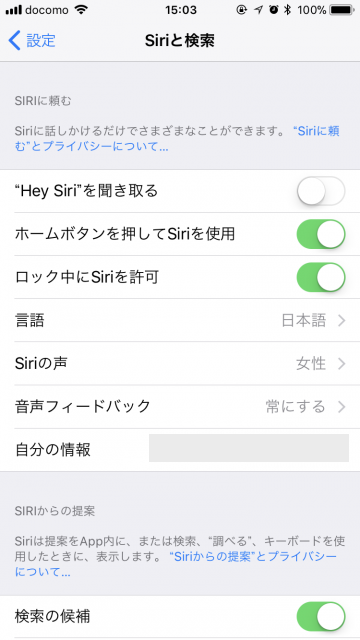
7. アプリのバックグラウンド更新をオフにしよう
設定 > 一般 > Appのバックグラウンド更新
こちらの画面から不要なアプリの自動更新をオフにすることで、バッテリーを節約できます。
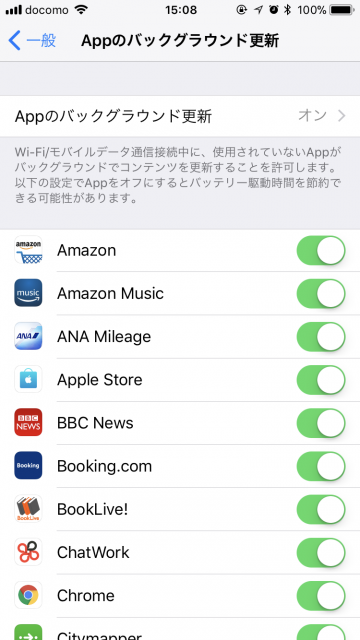
8. iPhone の視覚効果を減らしてみよう
設定 > 一般 > アクセシビリティ > 視覚効果を減らす
こちらのメニューをオンにすることで、操作時のアニメーションの動きを減らして
節電することができます。
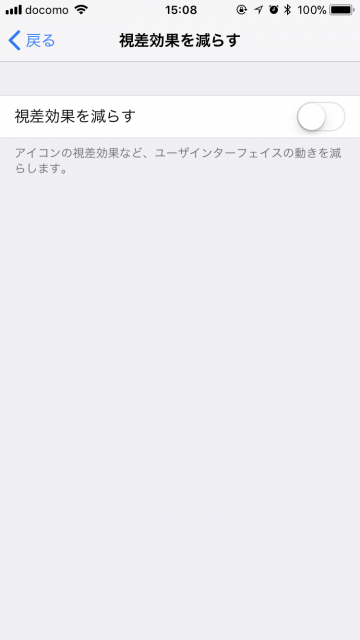
設定 > 一般 > アクセシビリティ > コントラストを上げる > 透明度を下げる
また、こちらのメニューをオンにすることで、透明度やぼかしの具合を低減することも節電に効果的です。
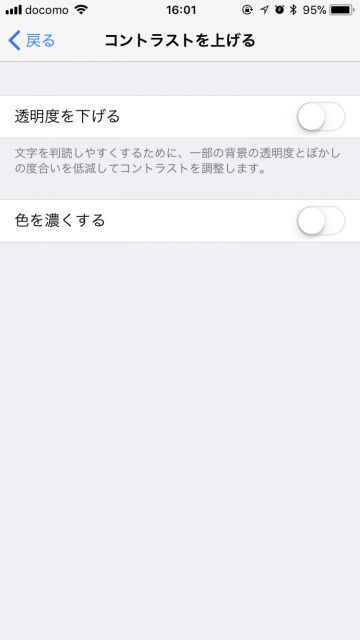
9. 自動ロックの時間を短くしよう
設定 > 画面表示と明るさ > 自動ロック
こちらのメニューから自動ロックの時間を短く設定して節電することができます。
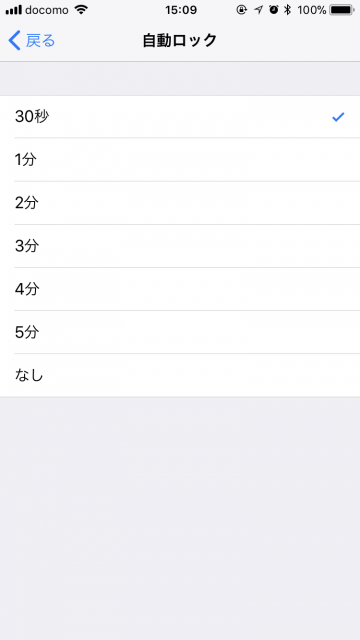
10. 位置情報サービスをオフにしよう
設定 > プライバシー > 位置情報サービス
一部のアプリは、常にGPSの情報を取得してバッテリーを消費しています。
こちらのメニューから、アプリごとに位置情報サービスをオフにしたり、もしくは
使用中のみ許可するように変更することがでこます。
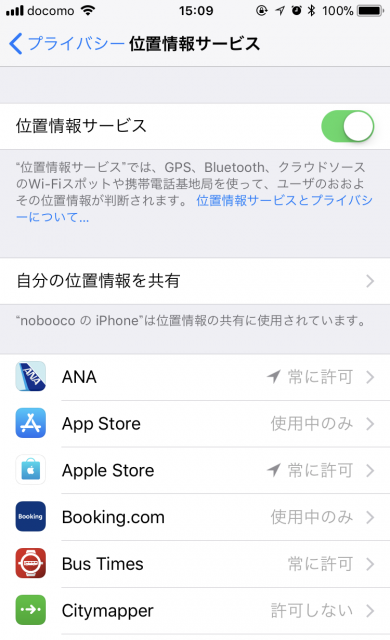
11. アプリの通知設定をオフにしよう
設定 > 通知
上記メニューから、アプリごとのプッシュ通知を設定することができますので、
不要なプッシュ通知はオフにしましょう。
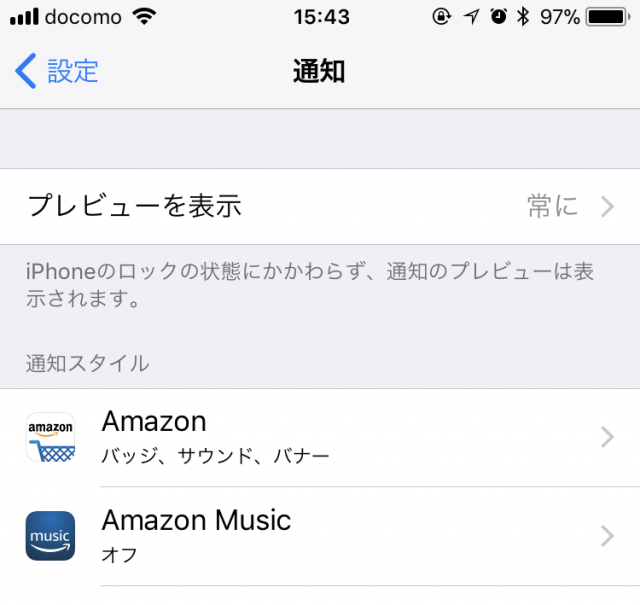
以上、記事のご紹介でした。
上記の設定をうまく利用すれば、旧機種の iPhone でも iOS11 がストレスフリーで
使えるかもしれませんね。ぜひお試しくださいませ!